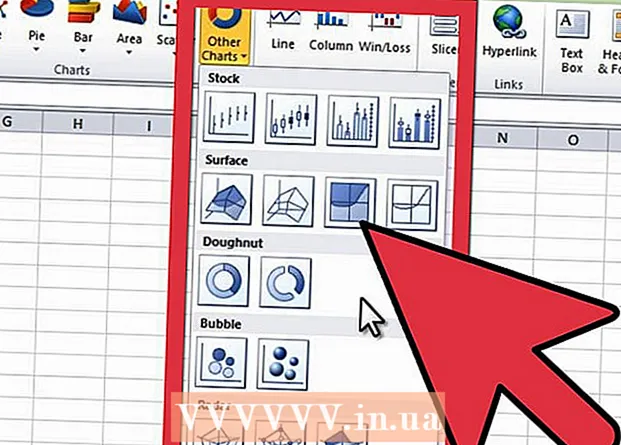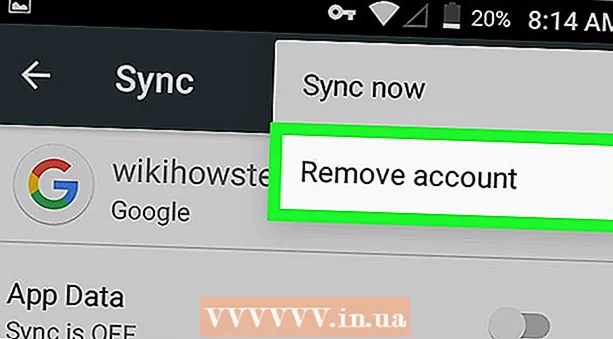作者:
Roger Morrison
创建日期:
24 九月 2021
更新日期:
1 七月 2024

内容
- 踩
- 方法1之8:Chrome(桌面)
- 方法2之8:Safari(桌面)
- 方法3之8:Microsoft Edge(Desktop)
- 方法4之8:Internet Explorer(桌面)
- 方法5之8:Firefox(桌面)
- 方法6之8:Chrome(行动装置)
- 方法7之8:Safari(行动版)
- 方法8之8:Firefox(行动版)
- 尖端
- 警示语
本文将向您展示如何在计算机和移动浏览器上删除Cookie。您可以对Google Chrome,Safari,Firefox,Microsoft Edge和Internet Explorer使用这些步骤。
踩
方法1之8:Chrome(桌面)
 打开谷歌浏览器。 这是一个红色,黄色,绿色和蓝色的圆形图标。
打开谷歌浏览器。 这是一个红色,黄色,绿色和蓝色的圆形图标。  点击 ⋮. 此图标在Chrome窗口的右上角。
点击 ⋮. 此图标在Chrome窗口的右上角。  点击 设定值. 这几乎在下拉菜单的底部。
点击 设定值. 这几乎在下拉菜单的底部。  向下滚动并单击 先进的. 该链接在页面的底部。
向下滚动并单击 先进的. 该链接在页面的底部。  点击 清除浏览数据. 这是“隐私和安全”标题下的最后一个选项。
点击 清除浏览数据. 这是“隐私和安全”标题下的最后一个选项。  确保选中“ Cookies和其他站点数据”选项。 您可以根据需要取消选择所有其他选项,但是无论如何都必须选择“ Cookies和其他站点数据”选项。
确保选中“ Cookies和其他站点数据”选项。 您可以根据需要取消选择所有其他选项,但是无论如何都必须选择“ Cookies和其他站点数据”选项。  确保你 总是 选择。 在窗口顶部,您将看到一个带有持续时间的选项(例如“ Last hour”)。如果尚未显示“始终”,请单击它并选择此选项。
确保你 总是 选择。 在窗口顶部,您将看到一个带有持续时间的选项(例如“ Last hour”)。如果尚未显示“始终”,请单击它并选择此选项。  点击 删除资料. 此按钮在窗口的右下角。此按钮将从您的浏览器中删除所有cookie。
点击 删除资料. 此按钮在窗口的右下角。此按钮将从您的浏览器中删除所有cookie。
方法2之8:Safari(桌面)
 打开Safari。 这是Mac Dock上的蓝色指南针形图标。
打开Safari。 这是Mac Dock上的蓝色指南针形图标。  点击 苹果浏览器. 此菜单位于Mac菜单栏的左上角。
点击 苹果浏览器. 此菜单位于Mac菜单栏的左上角。  点击 清除历史记录. 这几乎在下拉菜单的顶部。这将打开一个弹出菜单。
点击 清除历史记录. 这几乎在下拉菜单的顶部。这将打开一个弹出菜单。  选择时间长度。 单击窗口中央“删除:”旁边的框,然后选择一个时间段(例如“所有历史记录”)。
选择时间长度。 单击窗口中央“删除:”旁边的框,然后选择一个时间段(例如“所有历史记录”)。  点击 清除历史记录. 现在,您从Safari中删除所有cookie,搜索历史记录和网站数据。
点击 清除历史记录. 现在,您从Safari中删除所有cookie,搜索历史记录和网站数据。
方法3之8:Microsoft Edge(Desktop)
 打开Microsoft Edge。 这是在蓝色背景上的白色“ e”。
打开Microsoft Edge。 这是在蓝色背景上的白色“ e”。  点击 …. 此图标在“边缘”窗口的右上角。
点击 …. 此图标在“边缘”窗口的右上角。  点击 设定值. 此选项位于菜单的底部。
点击 设定值. 此选项位于菜单的底部。  点击 选择您要删除的内容. 此选项位于设置菜单中途的“清除浏览数据”标题下。
点击 选择您要删除的内容. 此选项位于设置菜单中途的“清除浏览数据”标题下。  确保选中“ Cookie和已保存的网站数据”选项。 使用此选项,您可以从Edge中删除cookie。如果需要,可以取消选择此菜单中的所有其他选项。
确保选中“ Cookie和已保存的网站数据”选项。 使用此选项,您可以从Edge中删除cookie。如果需要,可以取消选择此菜单中的所有其他选项。  点击 清除. 此按钮位于不同类型的数据下方。此按钮从浏览器中删除所有cookie。
点击 清除. 此按钮位于不同类型的数据下方。此按钮从浏览器中删除所有cookie。
方法4之8:Internet Explorer(桌面)
 打开Internet Explorer。 这是一个浅蓝色的“ e”图标。
打开Internet Explorer。 这是一个浅蓝色的“ e”图标。  点击⚙️。 此图标在窗口的右上角。现在,您将打开一个下拉菜单。
点击⚙️。 此图标在窗口的右上角。现在,您将打开一个下拉菜单。  点击 互联网选项. 您几乎可以在下拉菜单的底部找到此选项。
点击 互联网选项. 您几乎可以在下拉菜单的底部找到此选项。  点击 去掉…. 此按钮位于“ Internet选项”窗口中心的“浏览历史记录”标题下。
点击 去掉…. 此按钮位于“ Internet选项”窗口中心的“浏览历史记录”标题下。  确保选中“ Cookies和网站数据”选项。 您可以根据需要取消选择所有其他选项,但是无论如何都必须选择“ Cookies和网站数据”选项。
确保选中“ Cookies和网站数据”选项。 您可以根据需要取消选择所有其他选项,但是无论如何都必须选择“ Cookies和网站数据”选项。  点击 去掉. 此按钮在窗口的底部。这将从Internet Explorer中删除所有cookie。
点击 去掉. 此按钮在窗口的底部。这将从Internet Explorer中删除所有cookie。  点击 好的 退出“ Internet选项”。 您浏览器的cookie现在已被删除。
点击 好的 退出“ Internet选项”。 您浏览器的cookie现在已被删除。
方法5之8:Firefox(桌面)
 打开Firefox。 徽标看起来像是蓝色的地球仪,周围是橙色的狐狸。
打开Firefox。 徽标看起来像是蓝色的地球仪,周围是橙色的狐狸。  点击 ☰. 此按钮位于浏览器窗口的右上角。
点击 ☰. 此按钮位于浏览器窗口的右上角。  点击 选项. 这是旁边带有齿轮图标的按钮。
点击 选项. 这是旁边带有齿轮图标的按钮。 - 如果您使用的是Mac,请点击此处的“首选项”。
 点击标签 隐私. 它在页面的左侧(Windows)或窗口的顶部(Mac)。
点击标签 隐私. 它在页面的左侧(Windows)或窗口的顶部(Mac)。  点击 删除单个Cookie. 该链接位于页面中央的“历史记录”标题下。
点击 删除单个Cookie. 该链接位于页面中央的“历史记录”标题下。 - 如果您具有Firefox历史记录的自定义设置,则不会看到“删除单个Cookie”的选项。而是单击页面右侧的“显示Cookies”按钮。
 点击 删除所有内容. 这是在Cookies窗口的底部。这将自动从Firefox中删除所有cookie。
点击 删除所有内容. 这是在Cookies窗口的底部。这将自动从Firefox中删除所有cookie。
方法6之8:Chrome(行动装置)
 打开谷歌浏览器。 这是一个带有Google Chrome徽标的白色应用。
打开谷歌浏览器。 这是一个带有Google Chrome徽标的白色应用。  轻按 ⋮. 它在屏幕的右上角。
轻按 ⋮. 它在屏幕的右上角。  轻按 设定值. 此选项位于下拉菜单的底部。
轻按 设定值. 此选项位于下拉菜单的底部。  轻按 隐私. 这是在页面底部附近的“高级”部分。
轻按 隐私. 这是在页面底部附近的“高级”部分。  轻按 清除浏览数据. 这是此页面上的最后一个选项。
轻按 清除浏览数据. 这是此页面上的最后一个选项。  确保该选项 Cookies,网站数据 被检查。 您可以根据需要取消选择所有其他选项,但是无论如何都必须选择此选项以清除浏览器的cookie。
确保该选项 Cookies,网站数据 被检查。 您可以根据需要取消选择所有其他选项,但是无论如何都必须选择此选项以清除浏览器的cookie。  轻按 清除浏览数据 (iPhone)或 删除资料 (安卓)。 此选项位于不同类型的数据下方。在Android上,您将使用此按钮立即从浏览器中删除cookie。
轻按 清除浏览数据 (iPhone)或 删除资料 (安卓)。 此选项位于不同类型的数据下方。在Android上,您将使用此按钮立即从浏览器中删除cookie。  轻按 清除浏览数据 (仅适用于iPhone)。 在iPhone上,您需要确认选择,cookie将从Chrome中删除。
轻按 清除浏览数据 (仅适用于iPhone)。 在iPhone上,您需要确认选择,cookie将从Chrome中删除。
方法7之8:Safari(行动版)
 打开iPhone的设置
打开iPhone的设置  向下滚动并点按 苹果浏览器. 此选项位于“设置”页面的大约三分之一上。
向下滚动并点按 苹果浏览器. 此选项位于“设置”页面的大约三分之一上。  向下滚动并点按 清除历史记录和网站数据. 此选项几乎在页面底部。
向下滚动并点按 清除历史记录和网站数据. 此选项几乎在页面底部。  轻按 清除历史记录和数据. 这是在屏幕的底部。这将从Safari删除cookie和其他Internet数据。
轻按 清除历史记录和数据. 这是在屏幕的底部。这将从Safari删除cookie和其他Internet数据。 - 此选项还会删除您的搜索历史记录。如果您只想删除Cookie,请点击页面底部的“高级”,再点击“网站数据”,然后点击“删除所有网站数据”,最后点击“立即删除”。
方法8之8:Firefox(行动版)
 打开Firefox。 这是一个蓝色的地球仪,周围有一只橙色的狐狸。
打开Firefox。 这是一个蓝色的地球仪,周围有一只橙色的狐狸。  轻按 ☰ (iPhone)或 ⋮ (安卓)。 您可以在屏幕的底部中心(iPhone)或屏幕的右上角(Android)找到该选项。
轻按 ☰ (iPhone)或 ⋮ (安卓)。 您可以在屏幕的底部中心(iPhone)或屏幕的右上角(Android)找到该选项。  轻按 设定值. 在弹出菜单的右侧。
轻按 设定值. 在弹出菜单的右侧。  向下滚动并点按 删除私人数据. 此选项在“隐私”组中。
向下滚动并点按 删除私人数据. 此选项在“隐私”组中。  确保(iPhone)上的“ Cookies”旁边的切换开关已打开,或者已选中“ Cookies和活动登录名”框(Android)。 如果不是,请在删除私人数据时点击开关或框中包含cookie的内容。
确保(iPhone)上的“ Cookies”旁边的切换开关已打开,或者已选中“ Cookies和活动登录名”框(Android)。 如果不是,请在删除私人数据时点击开关或框中包含cookie的内容。 - 如果只想删除Cookie,则可以在此页面上取消选择所有其他类型的数据。
 轻按 删除私人数据 (iPhone)或 删除资料 (安卓)。 这是在屏幕的底部。在Android上,Cookie和其他网站数据将立即从您的浏览器中删除。
轻按 删除私人数据 (iPhone)或 删除资料 (安卓)。 这是在屏幕的底部。在Android上,Cookie和其他网站数据将立即从您的浏览器中删除。  轻按 好的 (仅适用于iPhone)。 在iPhone上,这最后一步将删除Firefox中的所有cookie。
轻按 好的 (仅适用于iPhone)。 在iPhone上,这最后一步将删除Firefox中的所有cookie。
尖端
- 您不能在移动浏览器上安装跟踪程序阻止程序,但可以安装带有内置跟踪器阻止程序的移动浏览器。 Firefox Focus和通过TOR运行的所有移动浏览器都是一些示例。
警示语
- 当您在互联网上时,几乎不可能阻止所有跟踪器。